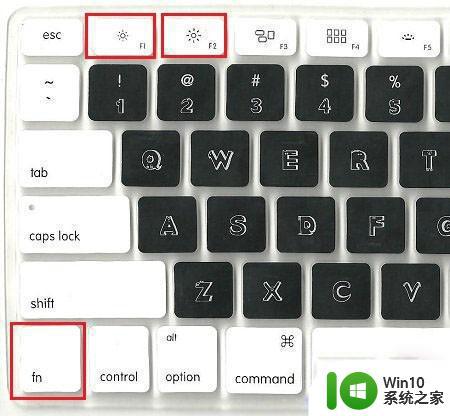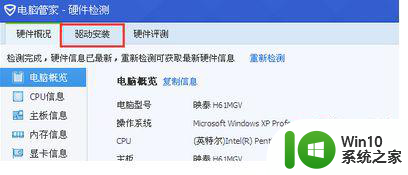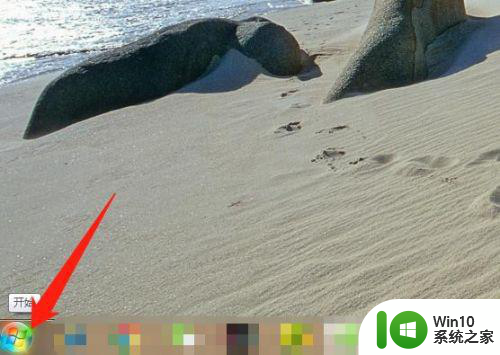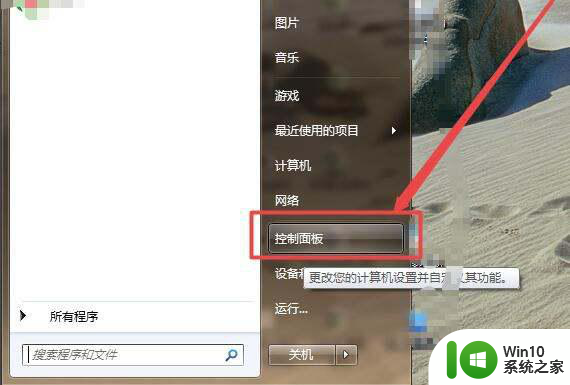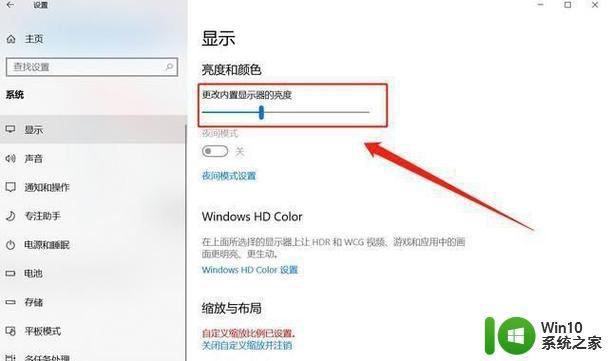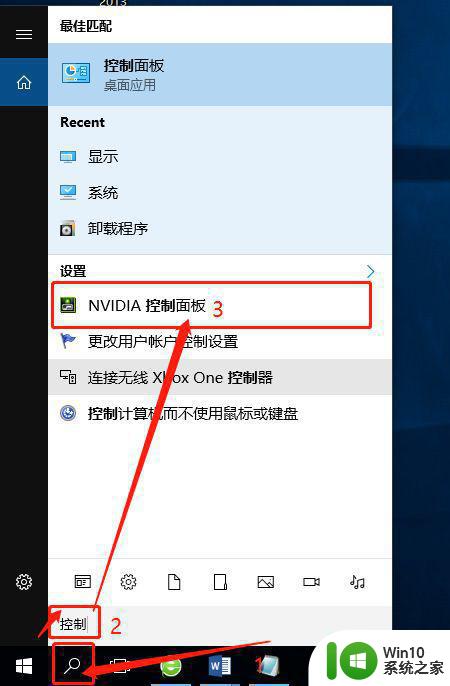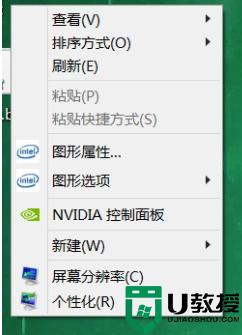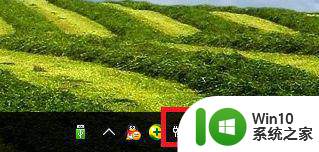笔记本屏幕亮度电脑怎么调 笔记本屏幕亮度如何调整
更新时间:2024-01-26 12:00:59作者:yang
笔记本电脑是我们日常生活和工作中必不可少的工具之一,而屏幕亮度的调整则是使用笔记本电脑时经常需要面对的问题,无论是在昏暗的房间中使用还是在阳光明媚的户外环境下工作,合适的屏幕亮度都能够为我们提供更好的视觉体验。如何调整笔记本屏幕的亮度呢?本文将为大家介绍几种常见的方法,帮助大家轻松调整笔记本屏幕的亮度,以适应不同的使用环境。
方法一:
1、笔记本电脑可以直接通过快捷键,比如“Fn+F4、F5”来进行调整。
2、需要注意的是,不同品牌的笔记本按键是不同的,有些是F12 F13,有些是F5 F6等等。
3、因此大家需要看一下自己键盘的图标,有个小太阳的按键就是调亮度的。
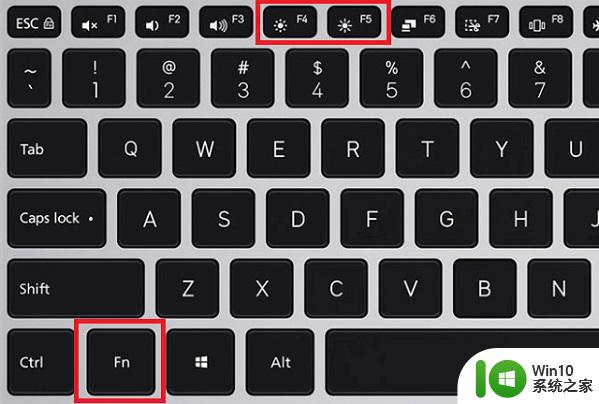
方法二:
1、首先点击左下角开始,然后打开设置。
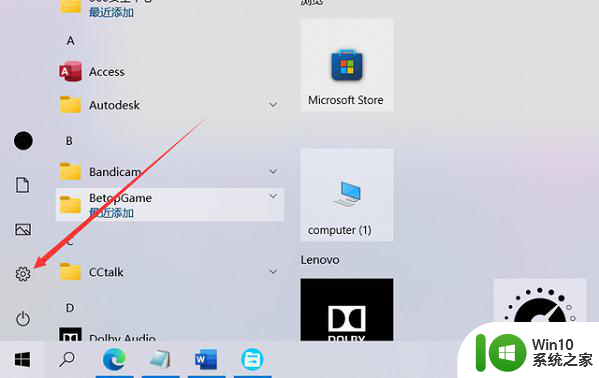
2、之后进入里面的“系统”。
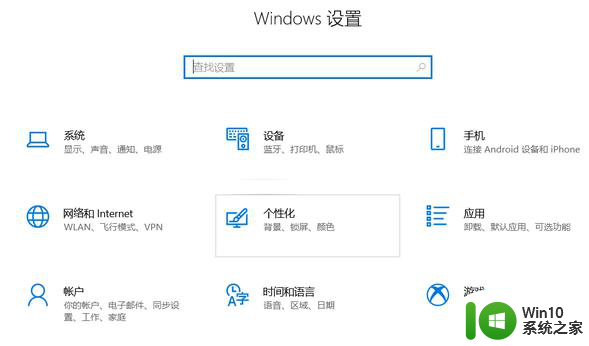
3、在右侧即可调整自己显示器的亮度和颜色。
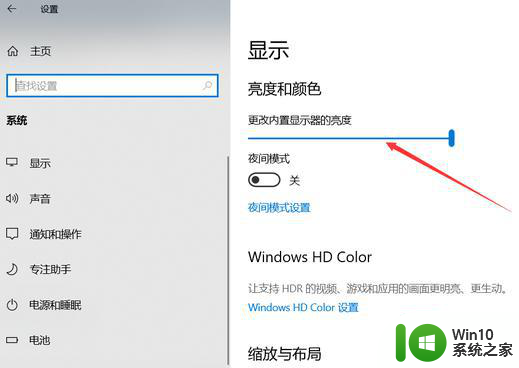
以上就是笔记本屏幕亮度电脑怎么调的全部内容,碰到同样情况的朋友们赶紧参照小编的方法来处理吧,希望能够对大家有所帮助。